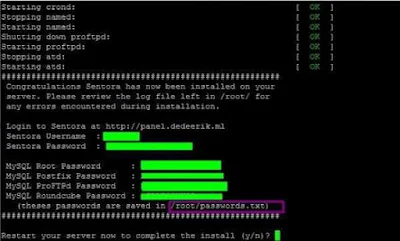[Kincaimedia.net]
Karena rasa takjub itulah yang kemudian mendorong admin untuk memberikan tutorial khusus cara install Sentora panel di VPS Anda yang menggunakan sistem operasi CentOs. Perlu diketahui bahwa Sentora mendukung sistem operasi CentOs 6, CentOs 7, Ubuntu 12.04 dan Ubuntu 14.04.
Selain keempat jenis tersebut may work or not. So, sebaiknya jika ingin menginstall panel Sentora, pilihlah salah satu dari empat jenis yang telah didukung oleh Sentora tadi.
Seperti pada saat ingin menginstall control panel EHCP, pihak Sentora juga meminta Anda untuk menginstall panelnya dalam server yang fresh. No, Apache, Nginx, MySQL, PHP, Bind, FTP Server, Mail Server, etc. Saran admin mending di reinstall saja dulu OSnya, supaya fresh kembali. Namun dalam beberapa VPS yang admin miliki, apache (httpd) dan bind adalah aplikasi yang sudah disediakan secara default, artinya tanpa diinstall pun mereka sudah bisa digunakan.
Jadi, solusinya Anda cek saja dulu dengan perintah berikut ini :
Bagimana, ribet? Saya rasa tidak sama sekali, admin sendiri dapat memenuhi semua kriteria yang diminta pihak Sentora hanya dalam waktu sekitar 10 menit saja. Cepat bukan? memang jika dijabarkan dalam bentuk tulisan terlihat sangat banyak, tapi jika langsung dipraktekan sebenarnya tidaklah sulit kok.
Selain keempat jenis tersebut may work or not. So, sebaiknya jika ingin menginstall panel Sentora, pilihlah salah satu dari empat jenis yang telah didukung oleh Sentora tadi.
Seperti pada saat ingin menginstall control panel EHCP, pihak Sentora juga meminta Anda untuk menginstall panelnya dalam server yang fresh. No, Apache, Nginx, MySQL, PHP, Bind, FTP Server, Mail Server, etc. Saran admin mending di reinstall saja dulu OSnya, supaya fresh kembali. Namun dalam beberapa VPS yang admin miliki, apache (httpd) dan bind adalah aplikasi yang sudah disediakan secara default, artinya tanpa diinstall pun mereka sudah bisa digunakan.
Jadi, solusinya Anda cek saja dulu dengan perintah berikut ini :
netstat -nlpt
Jika ternyata memang ada, silahkan hapus dulu, dengan command :
yum remove httpd
yum remove bind
Persyaratan berikutnya adalah Anda sudah memiliki nama domain yang dipetakan ke IP VPS (membuat A records), serta IP VPS Anda sudah dipetakan ke domain Anda (PTR records). Untuk apa harus mensetting ini terlebih dahulu? Untuk pengaturan URL control panel Anda nantinya beserta pengaturan mail server anda. Jadi, jika belum memiliki domain, segeralah untuk membelinya terlebih dahulu. Jika ingin hemat, Anda bisa menggunakan domain gratis yang Anda miliki.
Bagimana, ribet? Saya rasa tidak sama sekali, admin sendiri dapat memenuhi semua kriteria yang diminta pihak Sentora hanya dalam waktu sekitar 10 menit saja. Cepat bukan? memang jika dijabarkan dalam bentuk tulisan terlihat sangat banyak, tapi jika langsung dipraktekan sebenarnya tidaklah sulit kok.
Tutorial Instalasi Sentora Panel di VPS Centos 32/64Bit
- Login ke VPS Anda menggunakan SSH client seperti biasa, lalu gunakan command berikut ini :
bash <(curl -L -Ss https://sentora.org/install-beta)
- Jika terdapat masalah dengan curl sehingga tidak dapat menggunakan command diatas, silahkan instruksi berikut ini :
- Download installer Sentoranya :
wget https://sentora.org/install-beta
- Supaya installernya dapat di eksekusi, lakukan perintah berikut :
chmod +x install-beta
- Sekarang saatnya install sentora :
sudo ./install-beta
- Download installer Sentoranya :
- Ikuti saja instruksi yang diberikan, jika ada pertanyaan jawab dan sesuaikan saja.
- Tunggu prosesnya sampai selesai. Setelah selesai Anda akan disuguhkan URL login sentora, username, password, mySQL root password, mySQL posfix password, mySQL proFTPD password dan mySQL Roundcube password. Simpanlah data-data tersebut atau silahkan akses di /root/passwords.txt jika Anda lupa.
- Restart VPS Anda dan silahkan login ke akun sentora dengan URL yang tadi diinformasikan.